重要
从 Azure Stack Hub 版本 2108 开始,SQL 和 MySQL 资源提供程序将提供给已授予访问权限的订阅用户。 如果想要开始使用此功能,或者需要从以前的版本升级, 打开支持案例,我们的支持工程师将指导你完成部署或升级过程。
使用 MySQL 服务器资源提供程序将 MySQL 数据库公开为 Azure Stack Hub 服务。
MySQL 资源提供程序在 Windows Server 2016 Server Core 虚拟机上作为服务运行。
MySQL 资源提供程序作为服务在特殊的加载项 RP Windows Server 上运行。
重要
只有资源提供者才应在托管 SQL 或 MySQL 的服务器上创建项目。 在主机服务器上创建但不是由资源提供程序创建的项不受支持,可能导致状态不匹配。
先决条件
如果已安装资源提供程序,则可能已完成以下先决条件,可跳过此部分。 否则,请在继续之前完成以下步骤:
向 Azure 注册 Azure Stack Hub 实例(如果尚未这样做)。 此步骤是必需的,因为需要连接到 Azure 并将项目从 Azure 下载到市场。
如果不熟悉 Azure Stack Hub 管理员门户的“市场管理”功能,请参阅从 Azure 下载市场项并将其发布到 Azure Stack Hub。 此文逐步讲解如何将项目从 Azure 下载到 Azure Stack Hub 市场。 它涵盖了联网场景和离线场景。 如果 Azure Stack Hub 实例已断开连接或部分连接,则在准备安装时还需要完成其他先决条件操作。
更新 Microsoft Entra 主目录。 从内部版本 1910 开始,必须在主目录租户中注册新应用程序。 此应用将允许 Azure Stack Hub 使用 Microsoft Entra 租户成功创建和注册更新的资源提供程序(如事件中心等)。 这是在升级到版本 1910 或更高版本后需执行的一次性操作。 如果此步骤未完成,则商城资源提供程序安装会失败。
- 将 Azure Stack Hub 实例成功更新到 1910 或更高版本后,请按照克隆和下载 Azure Stack Hub 工具的说明进行操作。
- 然后,请按照更新 Azure Stack Hub Microsoft Entra 主目录(在安装更新或新的资源提供程序之后)的说明一文进行操作。
MySQL Server 资源提供者的先决条件
你需要一台可以访问的计算机和帐户:
- Azure Stack Hub 管理员门户。
- 特权终结点(仅在部署 MySQL Server 资源提供程序 V1 或从 MySQL Server 资源提供程序 V1 升级到 MySQL Server 资源提供程序 V2 时才需要)。
- Azure 资源管理器管理终结点
https://adminmanagement.region.<fqdn>,其中的<fqdn>是完全限定的域名。 - Internet(如果 Azure Stack Hub 已部署为使用 Microsoft Entra ID 作为标识提供者)。
根据下面的版本映射表下载支持的 MySQL 资源提供程序二进制文件版本。 对于 V2 MySQL 资源提供程序,请将市场项下载到 Azure Stack Hub。
支持的 Azure Stack Hub 版本 MySQL RP 版本 运行 RP 服务的 Windows Server 2206, 2301, 2306, 2311 MySQL RP 版本 2.0.13.x 微软 AzureStack 插件 RP Windows Server 1.2009.0 2108, 2206 MySQL RP 版本 2.0.6.x 微软 AzureStack 插件 RP Windows Server 1.2009.0 确保所需的 Windows Server VM 已下载到 Azure Stack Hub 市场。 如有需要,请根据上述版本映射表手动下载镜像。
确保满足数据中心集成先决条件:R
先决条件 参考文献 条件 DNS 转发已正确设置。 Azure Stack Hub 数据中心集成 - DNS 资源提供程序的入站端口处于打开状态。 Azure Stack Hub 数据中心集成 - 发布端点 PKI 证书主题和 SAN 已正确设置。 Azure Stack Hub 部署必需的 PKI 先决条件:Azure Stack Hub 部署 PaaS 证书先决条件 准备证书。 (仅适用于集成系统安装。
- 必须提供 Azure Stack Hub 部署 PKI 要求的可选 PaaS 证书部分中所述的 SQL PaaS PKI 证书。 使用者可选名称(SAN)必须遵循以下命名模式:CN=*.dbadapter。<region>.<fqdn>,受密码保护。
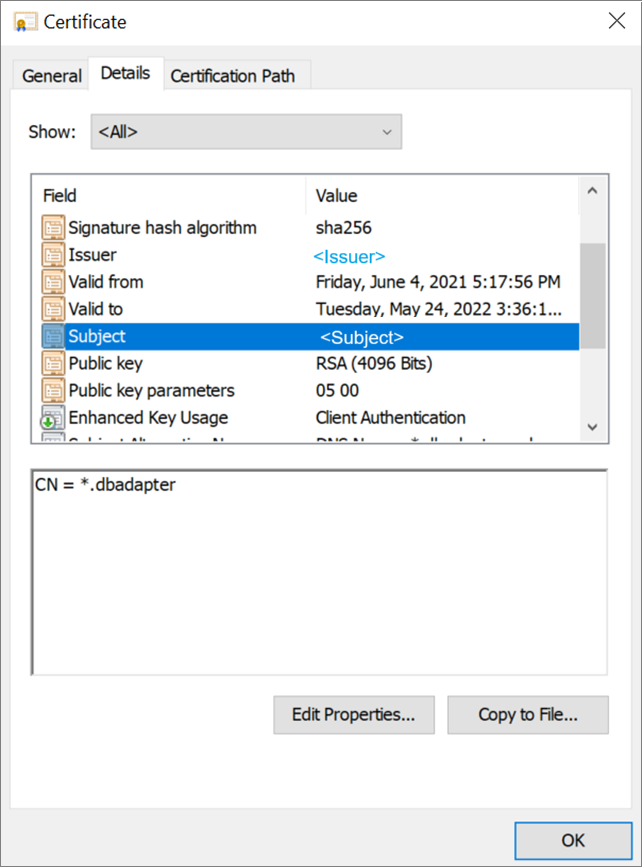
- 部署 MySQL Server 资源提供程序 V1 时,将 .pfx 文件置于 DependencyFilesLocalPath 参数指定的位置。 不要为 ASDK 系统提供证书。
- 部署 MySQL Server 资源提供程序 V2 时,请为以下安装步骤准备证书。
- 必须提供 Azure Stack Hub 部署 PKI 要求的可选 PaaS 证书部分中所述的 SQL PaaS PKI 证书。 使用者可选名称(SAN)必须遵循以下命名模式:CN=*.dbadapter。<region>.<fqdn>,受密码保护。
离线场景
在断开连接的方案中部署 MySQL Server 资源提供程序 V2 时,请按照 下载市场项到 Azure Stack Hub 的说明将 MySQL Server 资源提供程序项和加载项 RP Windows Server 项下载到 Azure Stack Hub 环境。
在断开连接的方案中部署 MySQL Server 资源提供程序 V1 时,请完成以下步骤以下载所需的 PowerShell 模块并手动注册存储库。
使用 Internet 连接登录到计算机,并使用以下脚本下载 PowerShell 模块。
Import-Module -Name PowerShellGet -ErrorAction Stop Import-Module -Name PackageManagement -ErrorAction Stop # path to save the packages, c:\temp\azs1.6.0 as an example here $Path = "c:\temp\azs1.6.0"根据要部署的资源提供程序的版本,运行其中一个脚本。
# for resource provider version >= 1.1.93.0 Save-Package -ProviderName NuGet -Source https://www.powershellgallery.com/api/v2 -Name AzureRM -Path $Path -Force -RequiredVersion 2.5.0 Save-Package -ProviderName NuGet -Source https://www.powershellgallery.com/api/v2 -Name AzureStack -Path $Path -Force -RequiredVersion 1.8.2# for resource provider version <= 1.1.47.0 Save-Package -ProviderName NuGet -Source https://www.powershellgallery.com/api/v2 -Name AzureRM -Path $Path -Force -RequiredVersion 2.3.0 Save-Package -ProviderName NuGet -Source https://www.powershellgallery.com/api/v2 -Name AzureStack -Path $Path -Force -RequiredVersion 1.6.0然后将下载的包复制到 USB 设备。
登录到断开连接的工作站,并将包从 USB 设备复制到工作站上的某个位置。
将此位置注册为本地存储库。
# requires -Version 5 # requires -RunAsAdministrator # requires -Module PowerShellGet # requires -Module PackageManagement $SourceLocation = "C:\temp\azs1.6.0" $RepoName = "azs1.6.0" Register-PSRepository -Name $RepoName -SourceLocation $SourceLocation -InstallationPolicy Trusted New-Item -Path $env:ProgramFiles -name "SqlMySqlPsh" -ItemType "Directory"
部署 MySQL 资源提供程序 V2
如果要从 V1 版本升级,请参阅文档 “更新 MySQL 服务器资源提供程序”。
开始安装
如果尚未登录,请登录到 Azure Stack Hub 管理员门户,选择左侧的“市场管理”,然后选择“资源提供程序”。
下载 MySQL 资源提供程序和其他所需软件后, 市场管理 会显示状态为“未安装”的“MySQL 服务器资源提供程序”包。 可能还有状态显示为“已下载”的其他包。
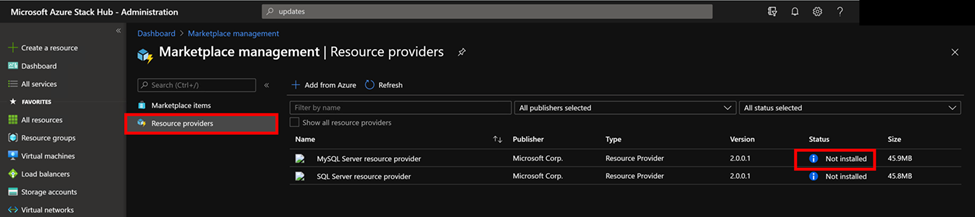
选择要安装的行。 MySQL Server 资源提供程序安装包页显示顶部的蓝色横幅。 选择横幅以开始安装。
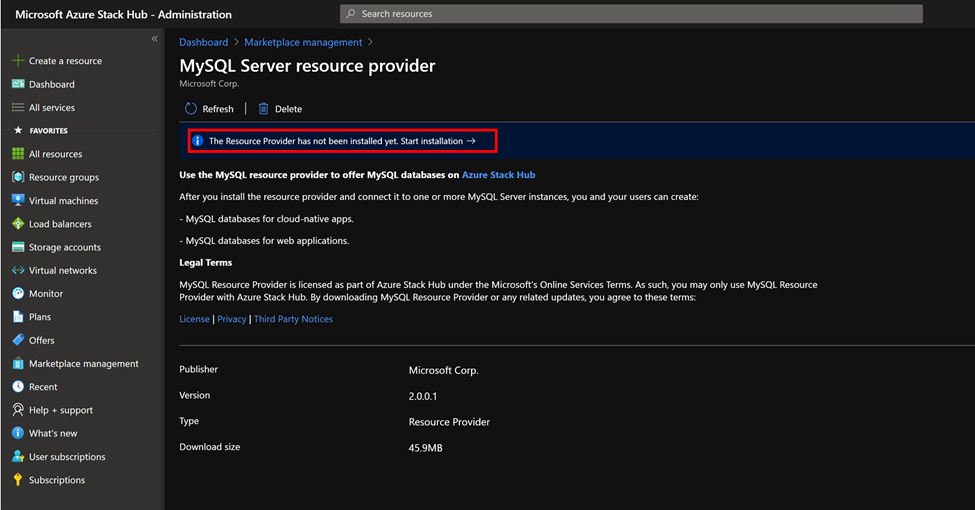
安装先决条件
接下来,你将转到“安装”页。 选择“安装必备组件”开始安装过程。
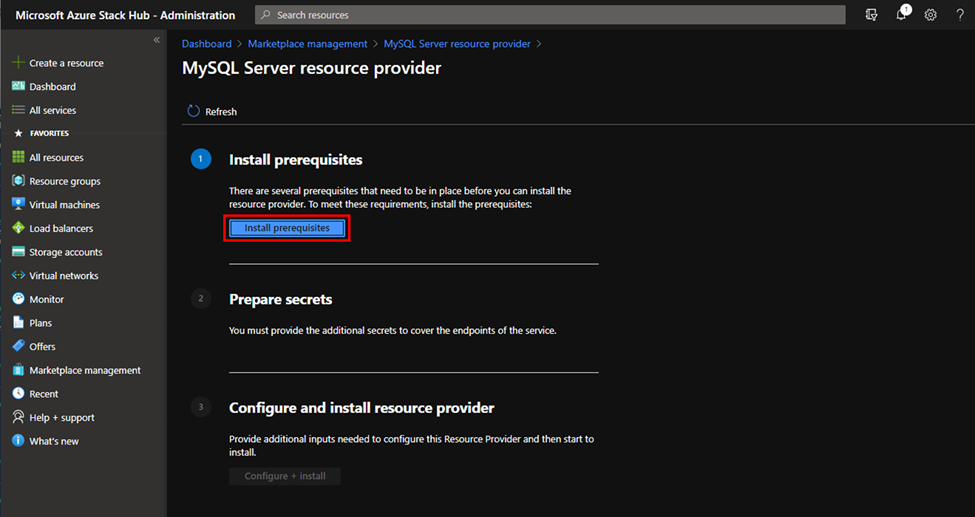
等到必备组件安装成功。 在继续下一步之前,你应该会在“安装必备组件”旁边看到一个绿色的复选标记。
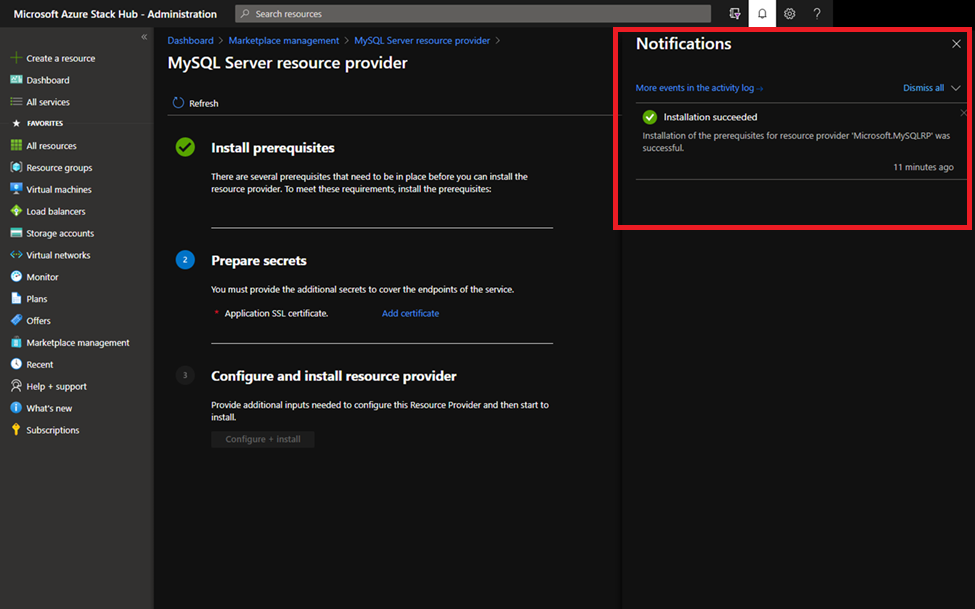
准备机密
在 步骤 2:准备秘密 中,选择 “添加证书”,然后将会弹出 “添加证书” 面板。
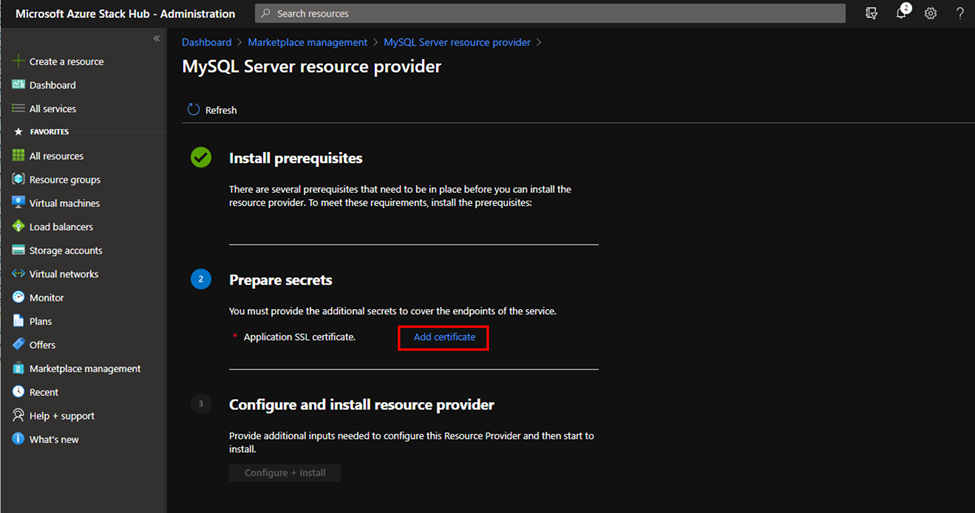
选择“添加证书”上的“浏览”按钮(紧邻证书文件名字段的右侧)。 选择在完成先决条件时获取的 .pfx 证书文件。
请输入您提供的密码,用于为 SQL Server 资源提供程序的 SSL 证书创建一个安全字符串。 然后选择“添加”。
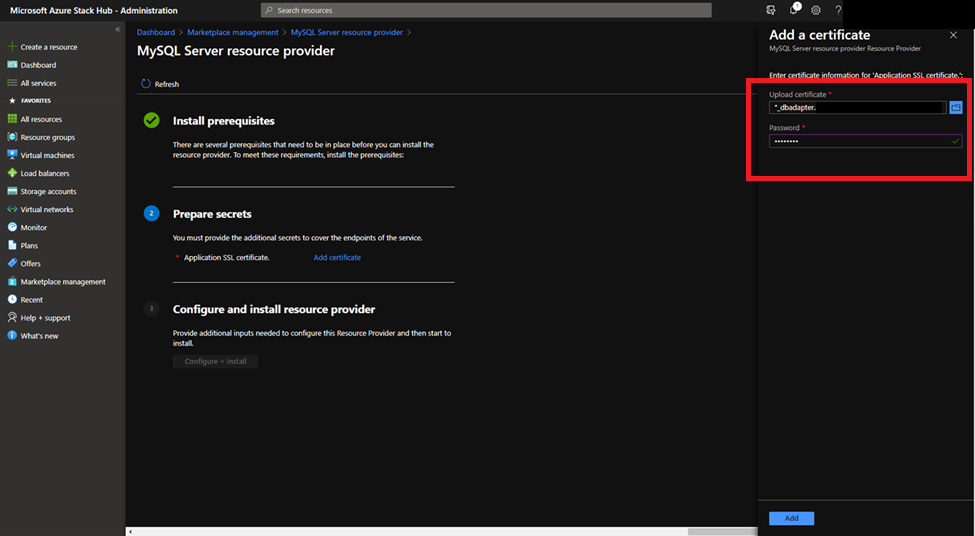
配置和安装资源提供程序
证书安装成功后,在继续下一步之前,你应该会在“准备密钥”旁边看到一个绿色的复选标记。 现在,选择 3 安装资源提供程序旁边的“配置 + 安装”按钮。
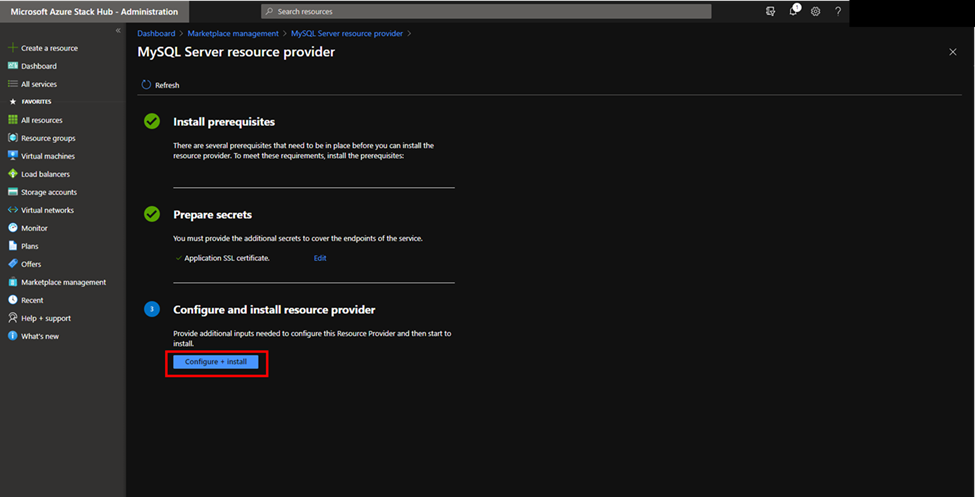
接下来,需要为 MySQL 连接器提供 Azure Stack Hub Blob URI。
在此处查看 MySQL 连接器的 GPL 许可证,并将版本 8.0.21 下载到本地文件夹。
使用默认作员订阅创建存储帐户,并使用访问级别“Blob”或“Container”创建容器。
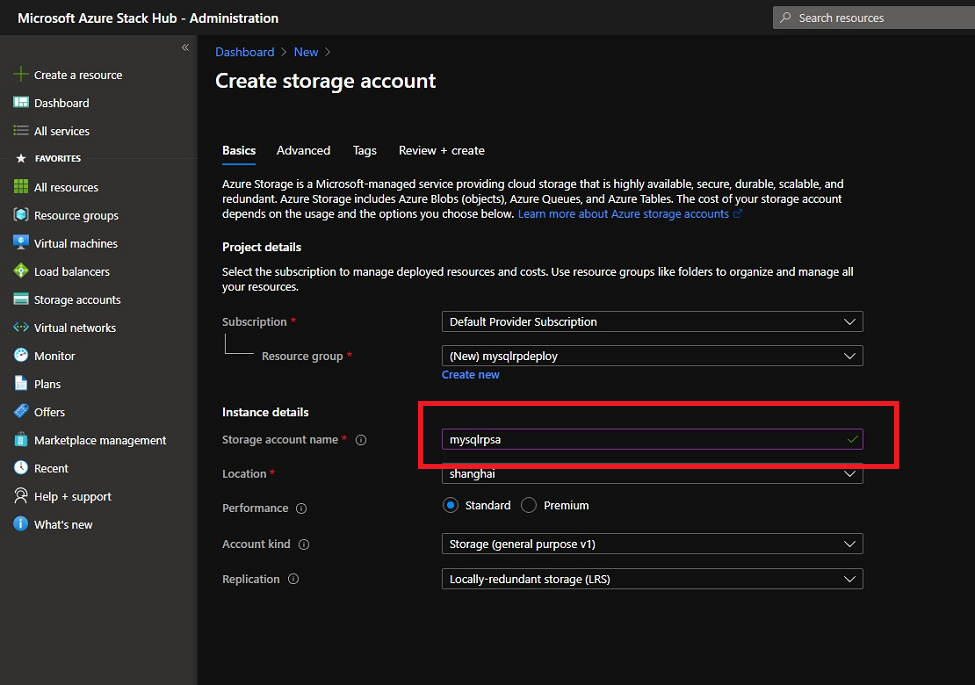
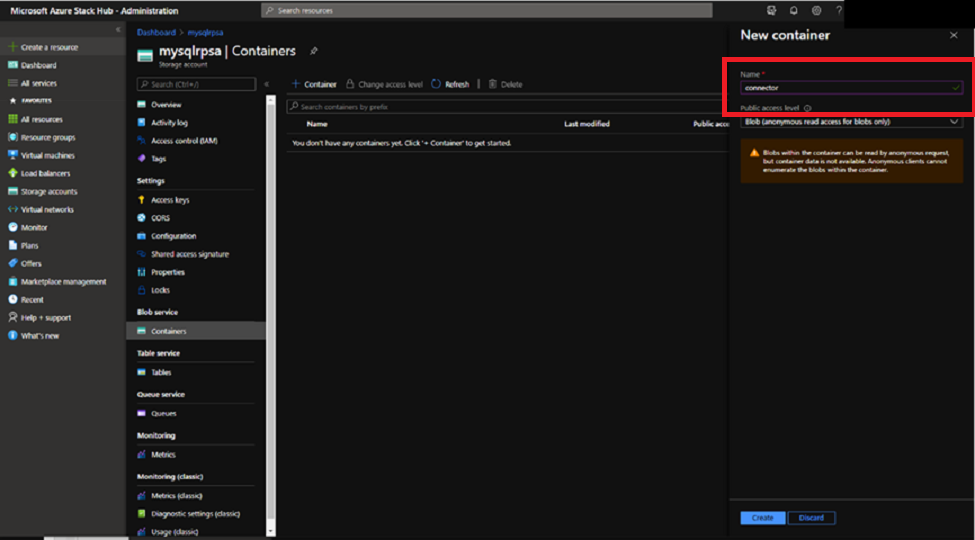
将 mysql-connector-net-8.0.21.msi 文件从本地文件夹上传到新创建的存储容器。
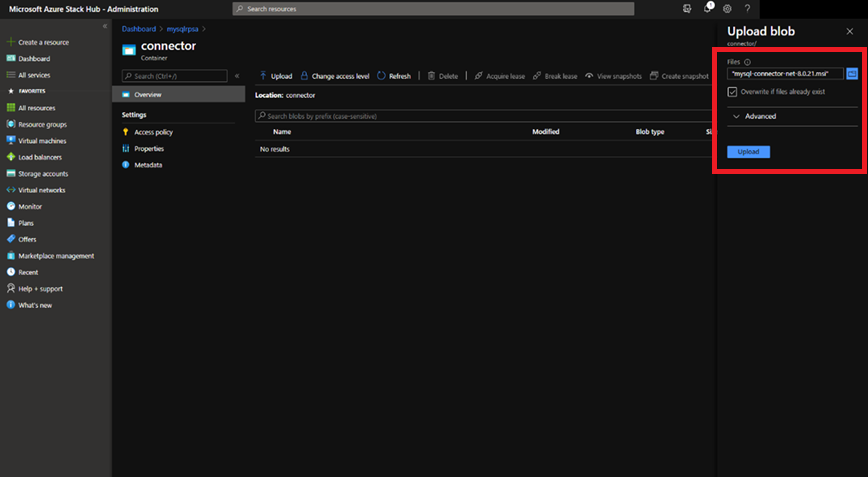
重要
确保 MySQL 连接器的版本为 8.0.21。
复制 Blob URI。
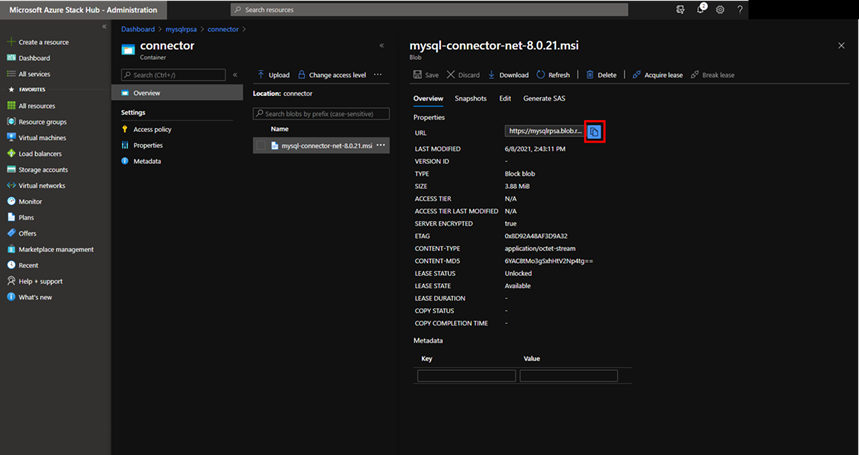
返回到 MySQL RP 配置页。 粘贴 blob URI(例如 https://<storageAccountName>.blob.<region>.<FQDN>/<containerName>/mysql-connector-net-8.0.21.msi)到文本框,然后单击“确定”。
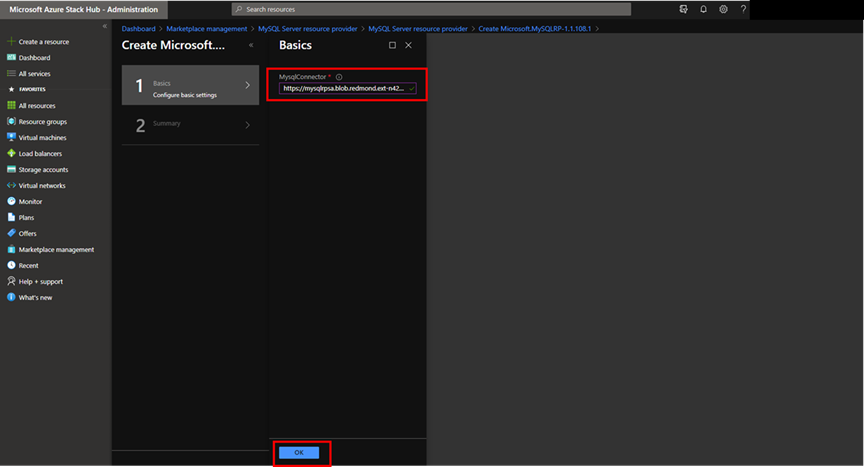
接下来,你将看到以下页面,其中指示正在安装 MySQL 资源提供程序。
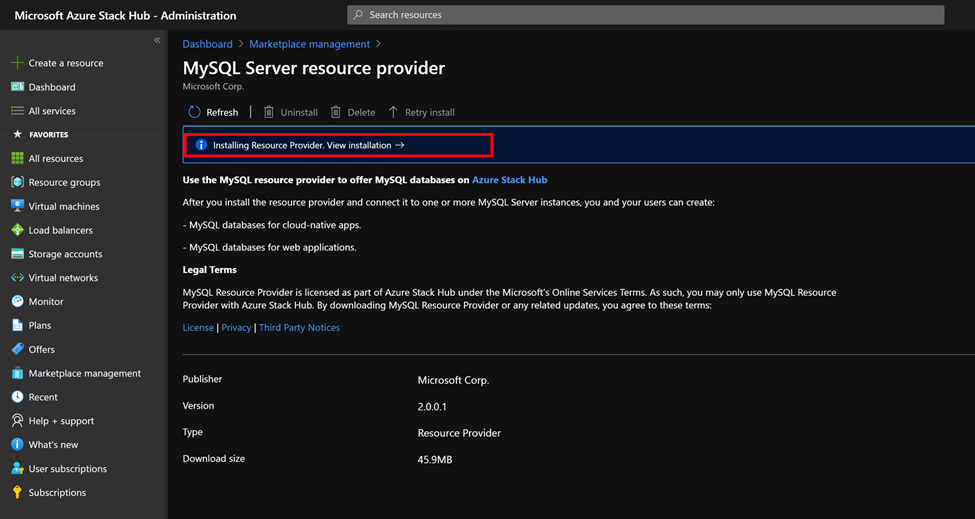
等待安装完成通知。 此过程通常要花费一小时或更长时间,具体取决于你的 Azure Stack Hub 类型。
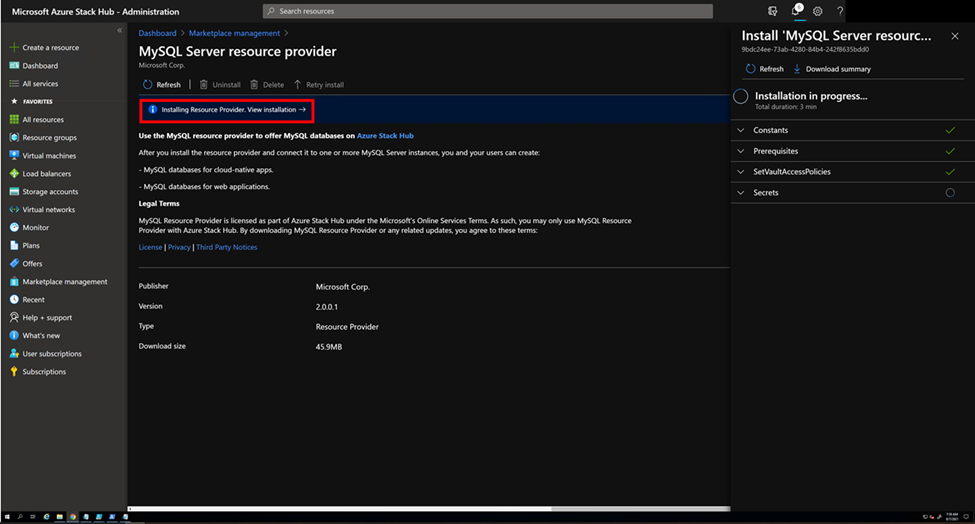
通过返回到 “市场管理资源提供程序 ”页, 验证 MySQL Server 资源提供程序的安装是否成功。 MySQL 服务器资源提供程序的状态应显示“已安装”。
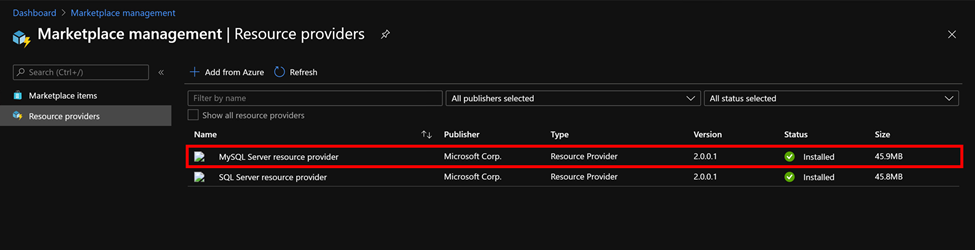
部署 SQL 资源提供程序 V1
完成所有先决条件后,运行自提取程序,将下载的安装包解压缩到临时目录。 从可以访问 Azure Stack Hub Azure 资源管理器管理员终结点和特权终结点的计算机运行 DeployMySqlProvider.ps1 脚本,以部署 MySQL 资源提供程序。 作为你为 Azure Stack Hub 版本下载的 MySQL 资源提供程序安装文件的一部分,DeployMySqlProvider.ps1 脚本已被提取。
重要
在部署资源提供程序之前,请查看发行说明,了解可能影响部署的新功能、修补程序和任何已知问题。
若要部署 MySQL 资源提供程序,请打开一个提升的新 PowerShell 窗口(不是 PowerShell ISE),然后更改为将 MySQL 资源提供程序二进制文件提取到的目录。
重要
强烈建议在运行部署或更新脚本之前使用 Clear-AzureRmContext -Scope CurrentUser 和 Clear-AzureRmContext -Scope 进程 清除缓存。
注释
如果要在断开连接的环境中部署 MySQL Server 资源提供程序 V1,请将 mysql-connector-net-6.10.5.msi 文件复制到本地路径。 使用 DependencyFilesLocalPath 参数提供路径名称。
运行 DeployMySqlProvider.ps1 脚本,该脚本完成以下任务:
- 将证书和其他项目上传到 Azure Stack Hub 上的存储帐户。
- 发布画廊包,以便可以使用画廊部署 MySQL 数据库。
- 发布用于部署托管服务器的图集包。
- 使用您下载的 Windows Server 2016 核心映像或 AzureStack 加载项 RP Windows Server 映像来部署虚拟机,然后安装 MySQL 资源提供程序。
- 注册映射到资源提供程序 VM 的本地 DNS 记录。
- 将资源提供程序注册到操作员帐户的本地 Azure 资源管理器。
注释
启动 MySQL 资源提供程序部署时,将创建 system.local.mysqladapter 资源组。 可能需要花费多达 75 分钟才能完成此资源组的必需部署。 不应将任何其他资源放在 system.local.mysqladapter 资源组中。
DeployMySqlProvider.ps1 参数
可以从命令行指定这些参数。 如果没有,或者任何参数验证失败,系统会提示你提供所需的参数。
| 参数名称 | DESCRIPTION | 注释或默认值 |
|---|---|---|
| CloudAdminCredential | 访问特权终结点时所需的云管理员凭据。 | 必需 |
| AzCredential | Azure Stack Hub 服务管理员帐户的凭据。 使用用于部署 Azure Stack Hub 的相同凭据。 如果使用 AzCredential 的帐户需要多重身份验证(MFA),脚本将失败。 | 必需 |
| VMLocalCredential | MySQL 资源提供程序 VM 的本地管理员帐户的凭据。 | 必需 |
| PrivilegedEndpoint | 特权终结点的 IP 地址或 DNS 名称。 | 必需 |
| AzureEnvironment | 用于部署 Azure Stack Hub 的服务管理员帐户的 Azure 环境。 仅在 Microsoft Entra 部署中为必需。 支持的环境名称为 AzureChinaCloud。 | AzureChinaCloud |
| DependencyFilesLocalPath 依赖文件的本地路径 | 对于集成系统,证书 .pfx 文件必须放置在此目录中。 对于断开连接的环境,请将 mysql-connector-net-6.10.5.msi 下载到此目录。 可以选择在此处复制一个 Windows 更新 MSU 包。 | 可选 (对于 集成系统或断开连接的环境是必需的) |
| 默认SSL证书密码 | .pfx 证书的密码。 | 必需 |
| MaxRetryCount | 如果发生失败,你想重试每个操作的次数。 | 2 |
| RetryDuration | 每两次重试的超时间隔(秒)。 | 120 |
| 卸载 | 删除资源提供程序和所有关联的资源(请参阅以下说明)。 | 否 |
| DebugMode | 防止在失败时自动清除。 | 否 |
| AcceptLicense | 跳过提示以接受 GPL 许可证。 https://www.gnu.org/licenses/old-licenses/gpl-2.0.html |
使用自定义脚本部署 MySQL 资源提供程序
如果要部署 MySQL 资源提供程序版本 1.1.33.0 或以前的版本,则需要在 PowerShell 中安装特定版本的 AzureRm.BootStrapper 和 Azure Stack Hub 模块。
如果您部署 MySQL 资源提供程序版本 1.1.47.0 或更高版本,部署脚本将自动下载并安装所需的 PowerShell 模块,并安装到路径 C:\Program Files\SqlMySqlPsh。
# Install the AzureRM.Bootstrapper module, set the profile and install the AzureStack module
# Note that this might not be the most currently available version of Azure Stack Hub PowerShell
Install-Module -Name AzureRm.BootStrapper -Force
Use-AzureRmProfile -Profile 2018-03-01-hybrid -Force
Install-Module -Name AzureStack -RequiredVersion 1.6.0
注释
在断开连接的情况下,需要下载所需的 PowerShell 模块,并手动注册存储库作为先决条件。
若要在部署资源提供程序时消除任何手动配置,可以自定义以下脚本。 根据需要更改 Azure Stack Hub 部署的默认帐户信息和密码。
# Use the NetBIOS name for the Azure Stack Hub domain. On the Azure Stack Hub SDK, the default is AzureStack but could have been changed at install time.
$domain = "AzureStack"
# For integrated systems, use the IP address of one of the ERCS VMs.
$privilegedEndpoint = "AzS-ERCS01"
# Provide the Azure environment used for deploying Azure Stack Hub. Required only for Azure AD deployments. Supported environment name is AzureChinaCloud.
$AzureEnvironment = "<EnvironmentName>"
# Point to the directory where the resource provider installation files were extracted.
$tempDir = 'C:\TEMP\MYSQLRP'
# The service admin account (can be Azure Active Directory or Active Directory Federation Services).
$serviceAdmin = "admin@mydomain.partner.onmschina.cn"
$AdminPass = ConvertTo-SecureString 'P@ssw0rd1' -AsPlainText -Force
$AdminCreds = New-Object System.Management.Automation.PSCredential ($serviceAdmin, $AdminPass)
# Set the credentials for the new resource provider VM local admin account
$vmLocalAdminPass = ConvertTo-SecureString 'P@ssw0rd1' -AsPlainText -Force
$vmLocalAdminCreds = New-Object System.Management.Automation.PSCredential ("mysqlrpadmin", $vmLocalAdminPass)
# And the cloudadmin credential required for privileged endpoint access.
$CloudAdminPass = ConvertTo-SecureString 'P@ssw0rd1' -AsPlainText -Force
$CloudAdminCreds = New-Object System.Management.Automation.PSCredential ("$domain\cloudadmin", $CloudAdminPass)
# Change the following as appropriate.
$PfxPass = ConvertTo-SecureString 'P@ssw0rd1' -AsPlainText -Force
# For version 1.1.47.0 or later, the PowerShell modules used by the RP deployment are placed in C:\Program Files\SqlMySqlPsh,
# The deployment script adds this path to the system $env:PSModulePath to ensure correct modules are used.
$rpModulePath = Join-Path -Path $env:ProgramFiles -ChildPath 'SqlMySqlPsh'
$env:PSModulePath = $env:PSModulePath + ";" + $rpModulePath
# Change to the directory folder where you extracted the installation files. Don't provide a certificate on ASDK!
. $tempDir\DeployMySQLProvider.ps1 `
-AzCredential $AdminCreds `
-VMLocalCredential $vmLocalAdminCreds `
-CloudAdminCredential $cloudAdminCreds `
-PrivilegedEndpoint $privilegedEndpoint `
-AzureEnvironment $AzureEnvironment `
-DefaultSSLCertificatePassword $PfxPass `
-DependencyFilesLocalPath $tempDir\cert `
-AcceptLicense
资源提供程序安装脚本完成后,刷新浏览器以确保可以看到最新的更新并关闭当前的 PowerShell 会话。
使用 Azure Stack Hub 门户验证 V1 部署
- 以服务管理员身份登录到管理员门户。
- 选择“资源组” 。
- 选择 system.<location>.mysqladapter 资源组。
- 在资源组概述摘要页上,应当没有失败的部署。
- 最后,在管理员门户中选择 虚拟机 ,验证 MySQL 资源提供程序 VM 是否已成功创建并正在运行。
Microsoft Entra ID 的重要配置
如果 Azure Stack Hub 使用 Microsoft Entra ID 作为标识提供者,请确保已安装 MySQL Server 资源提供程序的 VM 具有出站 Internet 连接。
如果需要获取已安装 MySQL Server 资源提供程序的 VM 的 IP(即将 IP 添加到防火墙允许列表),则需要 打开支持案例 并让支持工程师暂时看到 MySQL Server 资源提供程序订阅。 然后,可以在订阅中找到 VM 并获取其 IP。